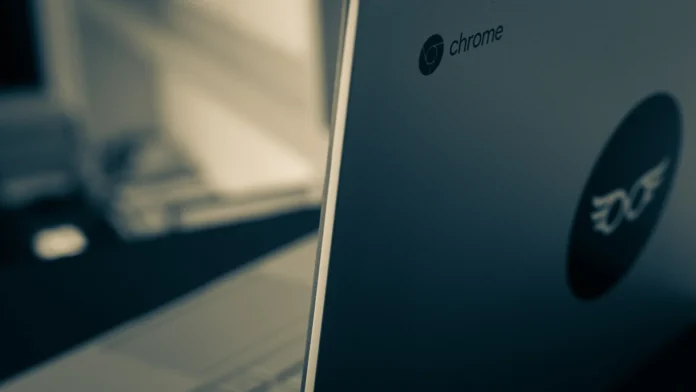Google Assistant è un assistente virtuale con intelligenza artificiale sviluppato da Google. La funzione è disponibile su dispositivi mobili e dispositivi domestici intelligenti. A differenza del precedente assistente virtuale della società, Google Now, Google Assistant può avere una conversazione a due vie.
Questa funzione è un modo conveniente per controllare i vostri dispositivi non fissi, così come la funzione Smart Home. La comunicazione bidirezionale, a sua volta, dà a questa funzione flessibilità in-app e permette di essere utilizzata per numerosi compiti.
Tuttavia, a volte l’uso di questa funzione può essere un problema. Il fatto è che quando il controllo vocale è abilitato, la funzione reagisce sempre ai vostri comandi, e quindi può interferire con l’uso dei singoli dispositivi al massimo.
Pertanto, sarà utile sapere come disattivare questa funzione su Chromebook. Di più su questo sotto.
Come disattivare l’Assistente Google sul tuo Chromebook
Come detto sopra, avere un assistente digitale sul tuo telefono può essere comodo, ma se sei preoccupato per la privacy o semplicemente non vuoi usarlo, puoi sempre spegnerlo.
Si può trovare particolarmente utile essere in grado di spegnere l’assistente digitale su vari dispositivi portatili, come un Chromebook.
Il controllo vocale non è sempre preferibile ai metodi di controllo standard come i telecomandi, il controllo tramite il telefono o i pulsanti sulla TV e sul set-top box, se disponibili. A volte, può solo essere d’intralcio.
Google ha recentemente iniziato a distribuire ampiamente l’Assistente ai nuovi e vecchi Chromebook. Il fatto è che, proprio come sul tuo telefono, Google Assistant può essere molto utile.
Tuttavia, se per qualche motivo non volete usare l’Assistente, o vi disturba, allora in questo caso Google offre un modo abbastanza semplice per disabilitarlo. Per farlo, fate quanto segue:
- Per prima cosa, sul tuo Chromebook, apri Impostazioni.
- Poi, trova la barra laterale e poi guarda in basso e trova la sezione “Ricerca e assistente”.
- Una volta lì, vedrete la sezione “Assistente”. In questo menu, sarete in grado di premere un singolo interruttore per disabilitare completamente Assistant sul vostro dispositivo.
Come affrontare la situazione quando il Chromebook continua a parlarti, ma il controllo vocale è già disattivato
A volte gli utenti accusano Google Assistant di parlare con loro. Tuttavia, questa può essere solo una speculazione. Il fatto è che Chrome OS ha molte caratteristiche di accessibilità integrate.
Di conseguenza, Google ha aggiunto una funzione chiamata ChromeVox, che legge ad alta voce tutto ciò che viene visualizzato sullo schermo per gli ipovedenti. Come si capisce, la presenza di una tale funzione è utile in alcune situazioni.
Tuttavia, se per qualche motivo viene attivato per coloro che generalmente non ne hanno bisogno, può causare un po’ di confusione o incomprensione di ciò che sta accadendo.
La situazione è anche complicata dal fatto che la maggior parte delle persone non si rende conto della presenza di questa funzione, e quindi crede che la fastidiosa lettura ad alta voce di tutto sia direttamente collegata al controllo vocale, il che è fondamentalmente sbagliato.
Potresti aver inavvertitamente abilitato questa funzione in Impostazioni avanzate, sotto Accessibilità sul tuo Chromebook.
Per vedere se le funzioni di accessibilità sono abilitate, guarda nell’angolo in basso a destra dello schermo. Se vedi una freccia accanto all’ora, allora le funzioni di accessibilità come ChromeVox, la tastiera su schermo, la modalità ad alto contrasto o la lente d’ingrandimento sono abilitate.
Per disabilitare ChromeVox fate come segue:
- Tocca l’area nell’angolo in basso a destra dove si trova l’orologio.
- Tra le opzioni disponibili, seleziona “Impostazioni”.
- Una volta in Impostazioni, scorri la pagina verso il basso e seleziona “Mostra impostazioni avanzate…”.
- Una volta caricata la nuova pagina, scorri anche in fondo alla pagina e trova la sezione “Accessibilità”. Vai ad essa.
- Nella sezione desiderata, deseleziona la casella “Enable ChromeVox”.
- Quando hai finito con le impostazioni, chiudi la finestra Impostazioni.
Puoi anche disabilitare questa funzione toccando la tua mano, cliccando su “Accessibilità” e toccando “ChromeVox” per deselezionarla.
Come risolvere il problema con il controllo vocale se niente di quanto sopra ha aiutato
Se dopo tutte le regolazioni non riuscite ancora a liberarvi della guida vocale, o se il vostro Chromebook reagisce ancora alla vostra voce, ci sono anche soluzioni per questi casi. Per prima cosa, contatta il servizio di supporto del negozio dove hai comprato il tuo dispositivo.
Se la chat o le consultazioni telefoniche non aiutano, vai al centro di assistenza e restituisci il tuo Chromebook per la riparazione. Forse c’è qualcosa che non va nel sistema operativo.
Se la ragione di questo non è la vostra manipolazione con il dispositivo, ma un difetto di fabbrica o un errore di sistema, e il vostro periodo di garanzia è ancora valido, allora avrete il vostro dispositivo riparato gratuitamente.
Naturalmente, prima di disturbare qualcuno, non è superfluo ripetere i metodi di cui sopra. A volte, quando sembra che abbiate fatto tutto bene, potreste perdere qualcosa e commettere un errore a causa di ciò. Questo può accadere anche se, a prima vista, il caso è abbastanza semplice.